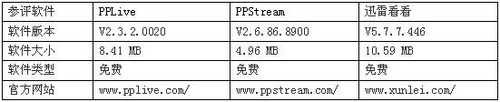|
随着网络的快速发展,2M带宽的高速网络已经普及到家家户户。记得前几年想看一部电影还需要通过BT下载2-3天,如今已是根本无需下载,通过网络上各种各样的网络电视软件就可以直接观看了。虽然这样的软件很多,提供的电影、连续剧也比较全面,但综合缓冲速度、影片质量、片源更新速度、用户体验等等多方面来考虑的话,到底哪一款网络电视软件更加适合自己的选择呢?在本文,我们将以公平、客观的原则为用户就目前三大主流网络电视软件做一个全面的评测,为大家推荐一款最适合自己的网络电视软件。 一、参评软件
PPLive网络电视是一款全球安装量最大的P2P网络电视软件,支持对海量高清影视内容的“直播+点播”功能。可在线观看“电影、电视剧、动漫、综艺、体育直播、游戏竟技、财经资讯”等丰富视频娱乐节目。P2P传输,越多人看越流畅、完全免费。
PPS网络电视是一款集P2P直播点播于一身的网络视频软件。PPS网络电视能够在线收看电影、电视剧、体育直播、游戏竞技、动漫、综艺、新闻、财经资讯……播放流畅、完全免费。
迅雷看看是向用户提供包括电影、电视剧、动漫、综艺、等还有各类节目、电视台线上直播、高清晰下载等一体的多媒体视频点播平台,平台提供收费跟免费两种服务,用户根据自己的喜好选择,内容上,迅雷看看已与全国10多家主流宽频平台、内容提供商等签订了全面合作协议,为用户提供上百万小时的视频内容。让用户享受更丰富、更自主的视觉大餐。 二、评测环境 CPU: Inter(R) Core(TM)2 Duo CPU T6500 2.10GHz 内存:2GB DDR2 800MHz 显卡:ATI Mobility Radeon HD 4500 Series 512MB 网络环境: 2M小区宽带 操作系统:Microsoft Windows XP Professional SP3 浏览器:Internet Explorer 6.0.2900.2180 (IE 6.0 SP2) DirectX版本:4.09.0000.0904 (DirectX 9.0c) 三、安装过程评测 前几年恶意插件肆虐,虽然近些年有所改善,不过大部分常用软件中还是存在一些插件,不过这已不属于恶意插件,只要有提示,我们就算他们是善意的。只是我们需要通过下面的评测来让用户知道如何能够不安装这些善意的插件程序。 1.PPLive PPLive在安装过程中速度较快,中间没有任何插件会安装到电脑中,而且在安装完成后PPLive会安装一个加速软件,有助于提高PPLive影片资源下载速度以及观看影片的速度,建议安装。但需要注意的是,在安装完毕后,PPLive会提示安装可选择的几款软件,用户可以方便的取消这些勾选,不选择安装(如图1)。
2. PPStream PPStream在安装过程中速度一般,在安装过程中会让用户选择文件关联选项,但在安装完毕后,会提示安装“PPS屏保”以及“PPS自主研发播放器”,建议这两款软件不要安装,作用一般(如图2)。
迅雷看看 在安装过程来看,迅雷看看没有带任何插件,只是安装了自己的程序(如图3)。
四、软件主界面用户体验 主界面是带给用户第一感觉的,这与“面试”是同样的事情,印象好了,才会去使用它、依赖它。在这三款软件中,谁的界面最舒服,加载速度最快,就看下面的评测吧! 1.PPLive 第一次运行PPLive,大约加载5秒钟的时间,PPLive的主界面就会打开,并且所有影片、视频资源全部加载完成。而且主界面制作的分辨率适中,在用户视觉方面做得不错,感觉很好(如图4)。
默认的资源列表提供在主界面右侧,如果用户不习惯,可以使用“Alt+E”快捷键进行列表左右切换,非常人性化的一项功能。 2. PPStream 第一次运行PPStream,打开界面非常地迅速,在打开界面的同时,位于左上角的影视资源开始加载列表,可是这个时间有些太长了,以本文评测的2M带宽网速,需要2分50秒才全部加载完成。 在主界面制作的分辨率方面,显得有些大,几乎快要全屏了,感觉视觉上有些小别扭。但 PPStream的特色是,右侧提供了一个推荐列表,里面推荐了影视排行榜以及一些新的影片(如图5)。
3.迅雷看看 迅雷看看的主界面加载速度也是非常迅速,但打开之后,只是一个很简单的播放器,没有任何影视资源信息。必须要单击上方的“片库”和“影院”按钮才会出现一些推荐视频,而且资源量很少,可供选择的也自然不多了(如图6)。
五、影片资源评测 使用网络电视软件的目的,就是为了看大片,看视频,看的就是资源,如果资源少了,或者资源不丰富,更新太慢,那么谁还会选择使用呢?在这三款软件中,谁的资源最多,更新最快呢?下面就让我们一起来看看吧! 1.PPLive 截止到8月31日,PPLive显示所有的影片资源为:95967。虽然PPLive的影片资源都有分类,但该软件会将一些目前比较流行的影视资源单独放在分类列表中,非常引人注目。例如最近火热的“一起来看流星雨”,PPLive就有了全集,而且显示在非常显眼的位置,让用户很容易可以找到并且观看。 如果你是一个球迷,相信在PPLive中能够看的很过瘾,在“体育现场”列表中,如果想看最新内容,直接打开“最新节目”,里面提供的意甲、英超、德甲等球赛应有尽有,而且更新速度非常之快,甚至还能够看比赛直播呢(如图7)。
其实很多人使用网络电视软件也是为了找一些网上不好找的内容,例如国外球赛就是很难找的内容,很少有免费可以观看的。而很多明星的演唱会MV,在网上也是想尽办法都下载不到的,但又不想花钱去看,这些资源在PPLive就可以找到了。单击“演唱会MV”,里面就提供了高清、大陆、港台、日韩等各地各明星的演唱会视频,歌迷们可以尽情的观看了(如图8)。
PPLive在划分节目列表方面有一个特点,即使是同类的内容,也会将目前比较流行的资源放在最前列,方便用户寻找,这让用户在寻找起来方便了很多,增强了用户体验。 2. PPStream 截止到8月31日,PPStream显示所有的影片资源为:99147。在资源数目上略比PPLive多一些,但很多都是重复内容。另外,PPStream的资源分类比较死板,类别就是类别,没有过多的推荐,只是让用户苦苦寻找自己想要的资源(如图9)。
使用网络电视的用户除了对电影、电视剧感兴趣以外,可能对体育赛事感兴趣的也不在少数,不过在PPStream中,“体育世界”分类下内容不算很多,而且目前比较火爆的赛事微乎其微,只有2008年的赛事(如图10),至少这样PPStream在球迷用户群就少了很多,希望今后能够加以改进。
3.迅雷看看 迅雷看看在资源库方面做的比较失败,进入到“片库”或者“影院”,能够看到的资源不多,这点对于用户还是比较失望的。虽然在“片库”左侧提供了电影、剧集的分类,但所提供的资源还是相对以上两款软件来讲少很多。可能目前迅雷看看的定位仅局限在一个通过迅雷网站看视频的播放器吧(如图11)。
六、同影片缓冲速度评测 虽然宽带如此的普及,不过带宽还没有达到非常理想的状态,所以在网络电视软件中,缓冲的速度也是用户选择软件的一个重要的指标,那么同样是网络环境,究竟哪款软件的缓冲速度更快一些呢?下面就让我们一起来看看吧! 在下面评测中,我们就以最新的“冰川时代3”来进行缓冲速度评测。而评测标准是从双击“冰川时代3”的同时开始计时,一直到影片缓冲到100%,播放画面的同时截止计时,看看究竟哪款软件的缓冲速度会更快一些。 PPLive 双击“冰川时代3”以后,就会播放15秒钟的广告,在缓冲完成正式播放影片是,用时一共是19秒69,效果还算理想。 PPStream 双击“冰川时代3”以后,就会播放15秒钟的广告,在缓冲完成正式播放影片是,用时一共是36秒19,效果一般。 迅雷看看 迅雷看看看每一段视频都需要注册并登录,而且采取的是“房间制”,感觉像是进了电影院观看电影一样,比较繁琐。 进入之后还需要获取座位信息,然后经过半分多钟“获取信息”,最后以“服务器通信失败,请稍后重试”告终。最终未取得测试成绩(如图12)。
七、同影片播放画质评测 除了影片资源、缓冲速度以外,再比较重要的就是影片的画质了,如果太多“枪片”,或者为了片源小压缩太狠的影片,相信用户也不会买账。下面我们就来以同一个影片来测试这三款网络电视软件的画质效果。 我们还是以“冰川时代3”作为片源来进行画质评测。评测标准就是截取同一帧的画面截图进行对比,清晰细腻的画质则最为优秀。 PPLive PPLive的画质截图(如图13),从动态画质与静态画质来看,确实有不错的清晰效果,可以满足大多数用户的需求,而且随着主流的大液晶显示器的普及,这种画质也能够满足这些用户的需求。
2. PPStream PPStream的画质截图(如图14),从动态画质与静态画质来看,在播放影片时,缓冲不够稳定,有些帧稍有停顿,画质有些偏暗,呈现的色彩稍有偏差,但清晰度也能够满足大部分的用户所需。
迅雷看看 因无法访问,无画质截图。 八、老板键功能评测 在公司或者在学校闲暇的时候,通过网络电视看电影是最平常不过的事情了,但是需要时时躲避领导以及老师的“鹰眼”,所以“老板键”就成为了娱乐类软件的重要功能之一。 PPLive PPLive拥有“老板键”功能,但在默认状态下“老板键”是没有开启的,用户需要在主界面的右上角单击“菜单”键,依次“工具→设置”,在打开的“PPLive设置”窗口中,在“老板键”后面直接按下需要设置快捷键,例如“F4”,最后单击“确定”按钮即可(如图15)。以后只要领导来了,按一下键盘上的“F4”键就可以将软件彻底隐藏了,再按一下“F4”键即可恢复软件主界面。
PPStream PPStream也拥有“老板键”的功能,但默认状态下“老板键”是不开启的,用户需要在主界面依次单击“工具→老板键”项,打开“设置老板键”窗口,然后勾选“启用老板键”,再在“自定义热键”后面设置一个快捷键,例如默认为“F4”,最后单击“确定”按钮即可(如图16)。
迅雷看看 迅雷看看本身就设置好了“老板键”功能,在需要快速隐藏迅雷看看时,只要按下“Ctrl+Alt+B”即可启用老板键。如果要改变“老板键”的设置,在主界面依次单击“菜单→查看→系统设置”,在打开的“系统设置”窗口单击“热键”,在其中修改即可(如图17)。
九、静态和播放影片时内存占用率评测 对于电脑配置一般或较低的用户来讲,软件运行时的内存占用率越低越好,不然电脑速度太慢,也会影响其他程序正常工作。所以这个考核在评测中是非常重要的,下面就让我们来看一下PPLive、PPStream和迅雷看看三款软件在静态与播放影片时的内存占用率如何,谁在运行时会更节省一些内存呢(如图18、19)?
结束语
经过激烈的评测之后,无论从安装过程、软件主界面、影视资源、播放速度、播放画质以及内存占用率综合来讲,PPLive作为老牌的网络电视软件,确实各方面做的都非常不错,正所谓“姜还是老的辣”。 PPStream总体来讲,在影片资源与内存占用率方面占领一定优势,想必今后加强其他方面功能优化,也一定能够成为最强的网络电视软件之一。 迅雷看看在本次评测中得分较低,是因为无论在功能、界面、资源都无法与其他两款同类软件相比,也许迅雷看看的定位本身就是一个播放器客户端,不知道今后的发展方向是如何呢?让我们拭目以待吧! |
正在阅读:网络电视谁与争锋 三款当红软件巅峰对决网络电视谁与争锋 三款当红软件巅峰对决
2009-09-08 14:32
出处:PConline原创
责任编辑:lidongsheng